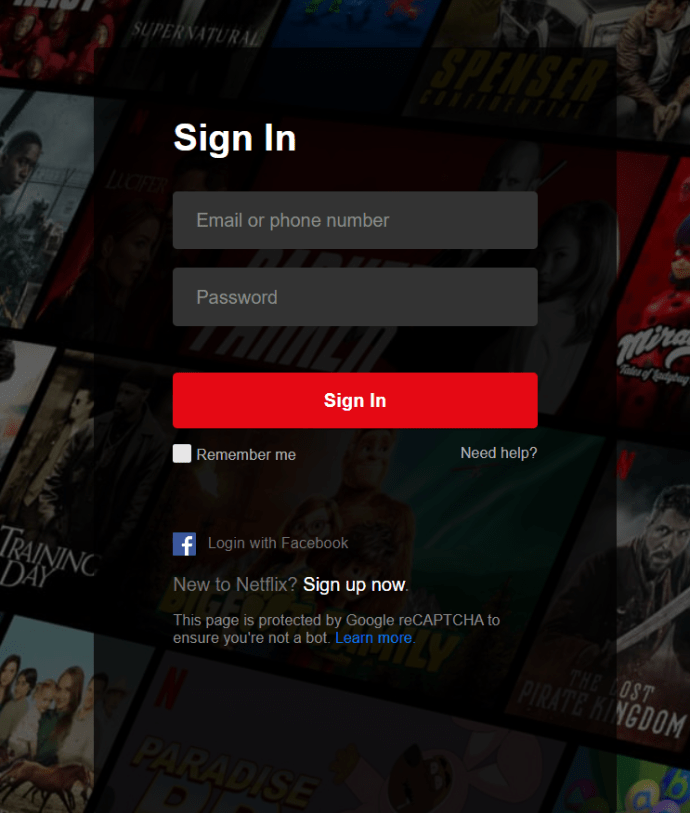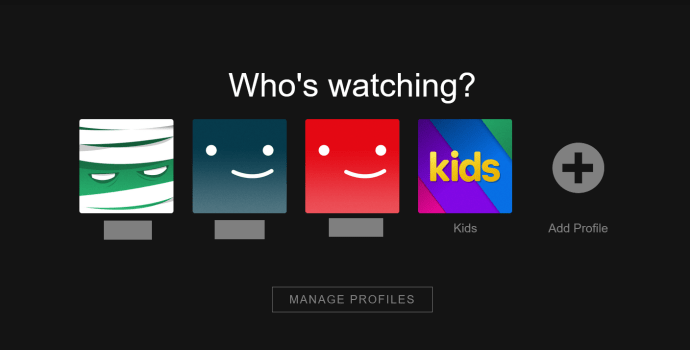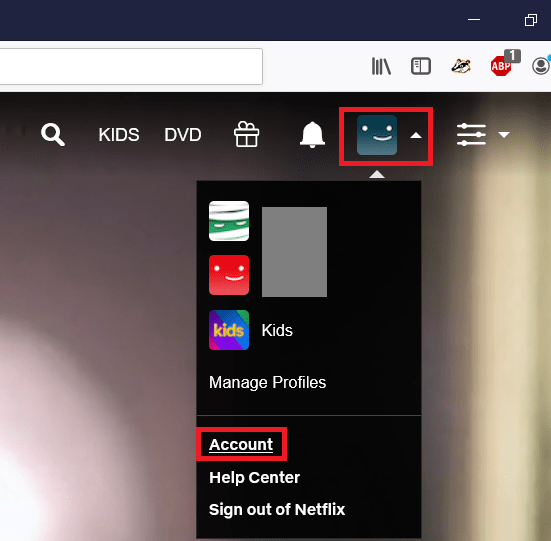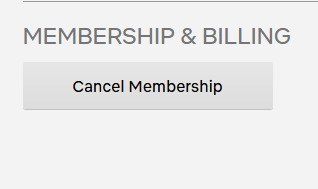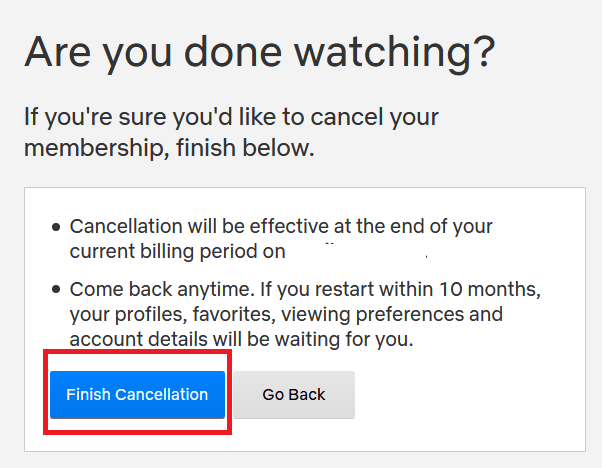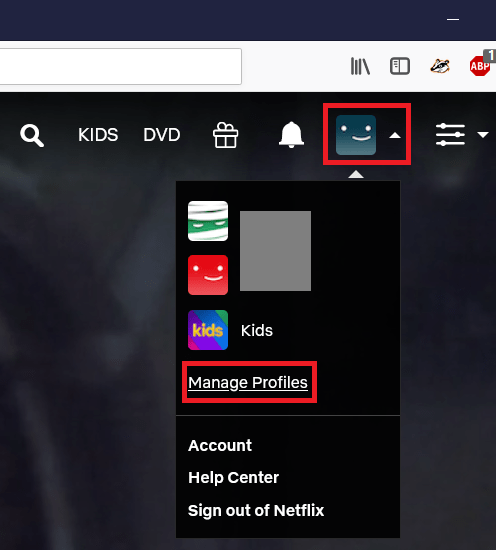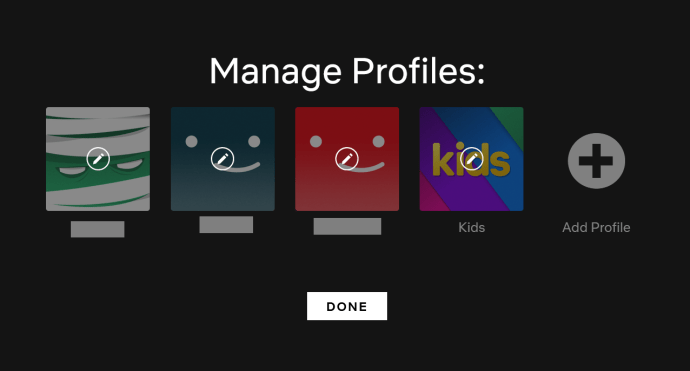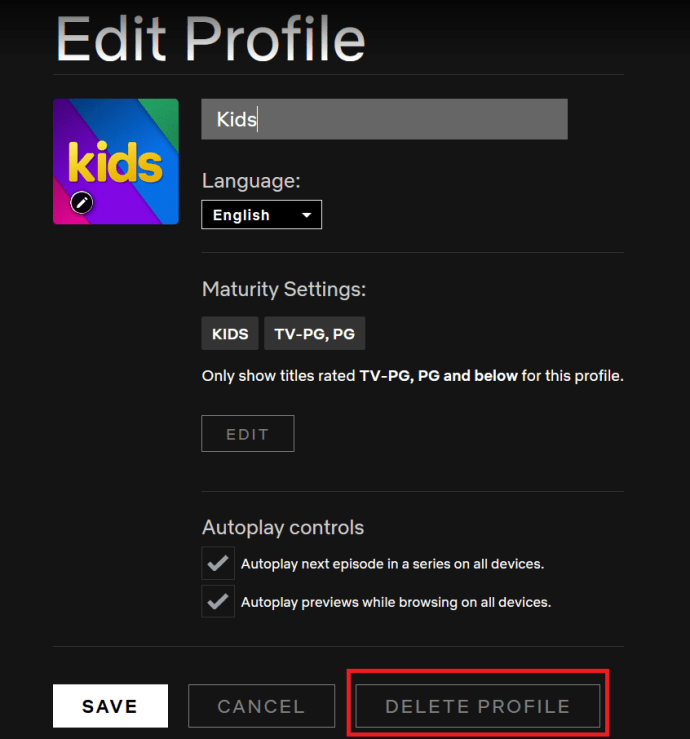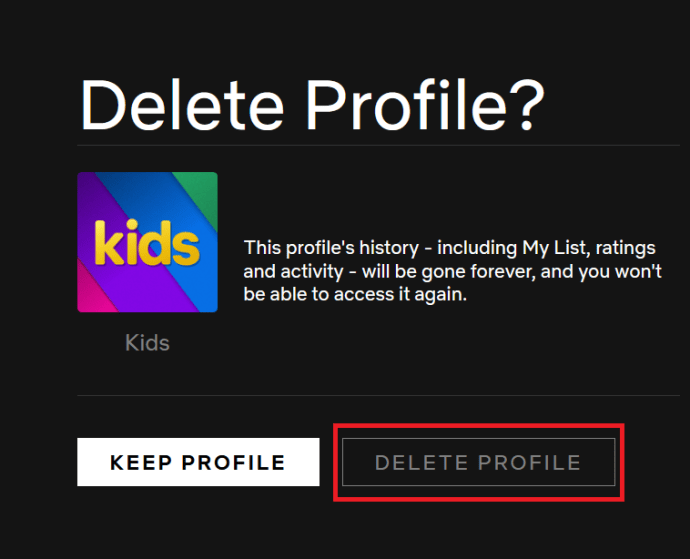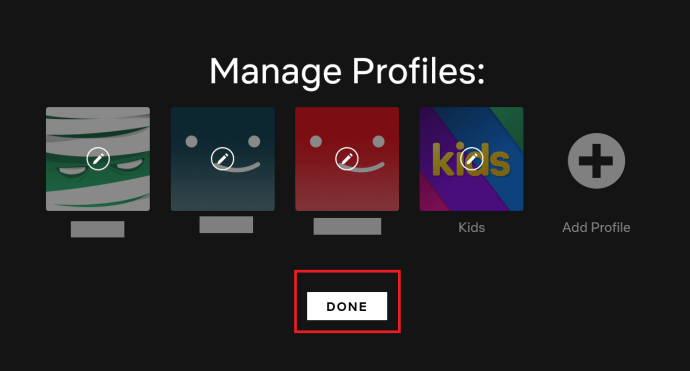Akış hizmetleri pazarı hiç bu kadar kalabalık veya daha rekabetçi olmamıştı. Amazon Prime, Hulu, Disney+, CBS All Access ve daha fazlası tarafından tekelleri paramparça edildiğinden, talep üzerine video istiyorsanız Netflix'in tek gerçek seçiminiz olduğu günler geride kaldı.
Bu nedenle, Netflix'in sunduğu şeylerden gerçekten yeterince aldıysanız ve daha yeşil medya meralarına geçmek istiyorsanız, doğru yere geldiniz, çünkü bu kılavuzu kalıcı olarak silmenize yardımcı olmak için bir araya getirdik. Netflix hesabınız.
Netflix Hesabınızı Nasıl Silebilirsiniz?
Atmanız gereken ilk adım, mevcut aboneliğinizi iptal etmektir. Bu yapıldıktan sonra Netflix, bilgilerinizi önümüzdeki 10 ay boyunca dosyalarında tutacaktır. Bundan sonra hesabınız otomatik olarak silinecektir. Ancak, bundan daha erken gittiğinden emin olmak istiyorsanız, bu tamamen mümkündür.

Netflix Aboneliğinizi Sonlandırın
Üyeliğinizi sonlandırmak için atmanız gereken adımlar şunlardır:
- Bilgisayarınızın web tarayıcısını açın ve tarayıcı çubuğuna netflix.com yazın ve enter tuşuna basın veya bağlantıya tıklayın. Ardından, Netflix hesabınızda oturum açın.
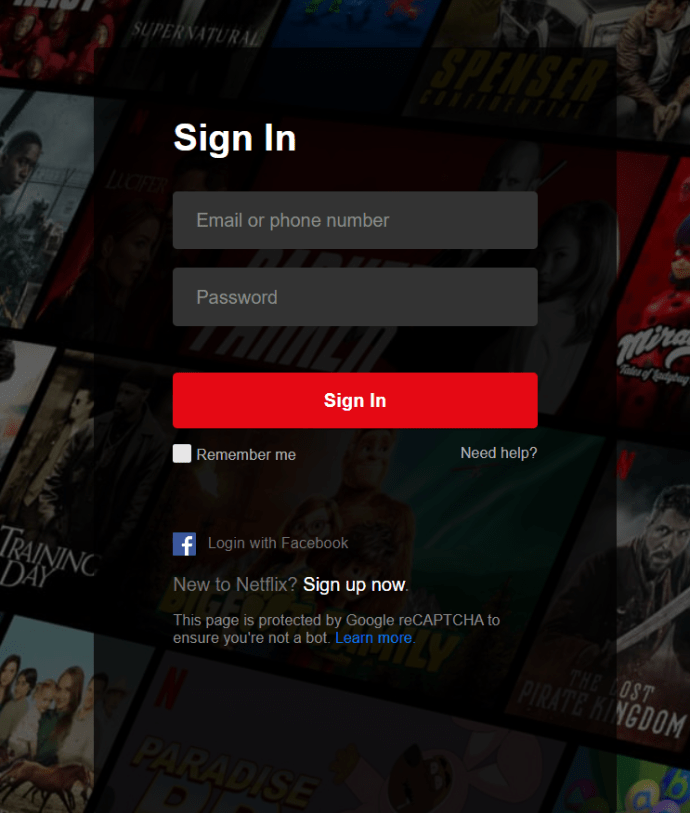
- Birden fazla profiliniz olduğunu varsayarak profilinizi seçin.
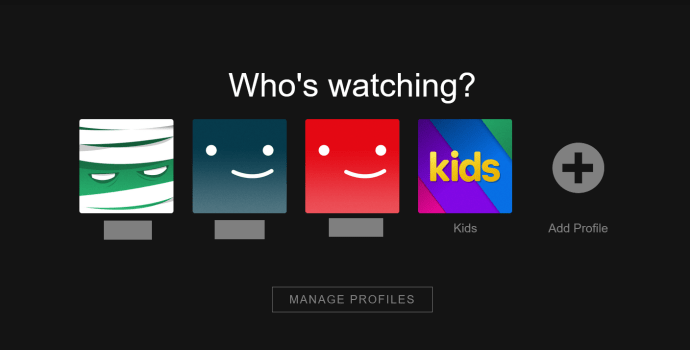
- İmlecinizi profil resminizin yanındaki aşağıyı gösteren okun üzerine getirin ve üzerine tıklayın Hesap açılır menüde.
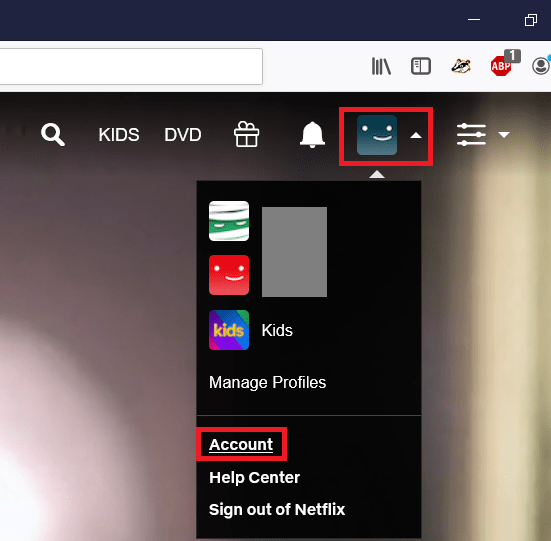
- Üyelik ve Faturalandırma altında, Üyeliği İptal Et düğmesine tıklayın.
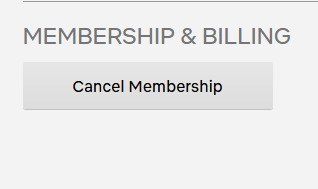
- Netflix üyeliğinizin iptalini tamamlamak için mavi Son İptal düğmesine tıklayın.
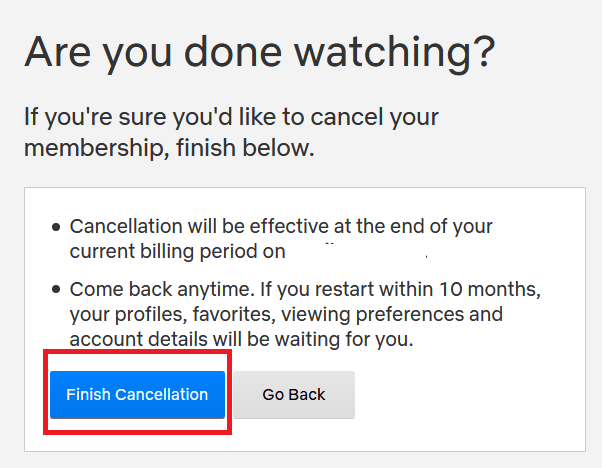
Google Play veya iTunes üzerinden kaydolduysanız, aboneliğinizi iptal etmek için hizmetlerinden geçmeniz gerekir. Netflix, bu senaryoda mevcut fatura döneminin sonuna kadar hesabınızı silemez.
Netflix Hesabınızı Silin
10 aylık süre sona ermeden hesabınızın kalıcı olarak silinmesini istiyorsanız, tercih ettiğiniz e-posta web sitesini veya uygulamasını açmanız ve [email protected] adresine hesabınızı silmelerini isteyen bir mesaj göndermeniz gerekir.
Hesabınızı mevcut fatura döneminin bitiminden önce iptal ettiyseniz, hesabınızı silmeden önce sürenin dolmasını beklerler. Derhal silinmesini istiyorsanız, e-postanızda bunu özellikle onlardan istemeniz gerekir.
Hangi Bilgileri Saklarlar?
Hesabınızı sildikten sonra, Netflix belirli sınırlı bilgileri yine de tutacaktır. Liste, hizmeti hangi cihazlarda kullandığınızı, hesabın bağlı olduğu e-posta adreslerini ve kullanılan ödeme yöntemlerini içerir.
Bu bilgiler, dolandırıcılığı önleme sürecinin bir parçası olarak ve muhasebe nedenleriyle tutulur ve sizinle iletişim kurmak veya ödeme yönteminizden herhangi bir ücret talep etmek için kullanılamaz. Ayrıca bu bilgileri, hizmetlerine abone olmaya geri dönmeye karar vermeniz durumunda sizinle e-posta adresi ve ödeme yöntemiyle eşleştirmek için de kullanırlar.
Hesap Profili Nasıl Silinir
Netflix hesabınızın tamamını gerçekten silmek istemiyorsanız, ancak hesaptaki profillerden birinden onunla ilişkili görüntüleme geçmişiyle birlikte kurtulmayı tercih ediyorsanız, yapmanız gerekenler:
- Bilgisayarınızın web tarayıcısını açın ve tarayıcı çubuğuna netflix.com yazın ve enter tuşuna basın veya bağlantıya tıklayın. Ardından, Netflix hesabınızda oturum açın.
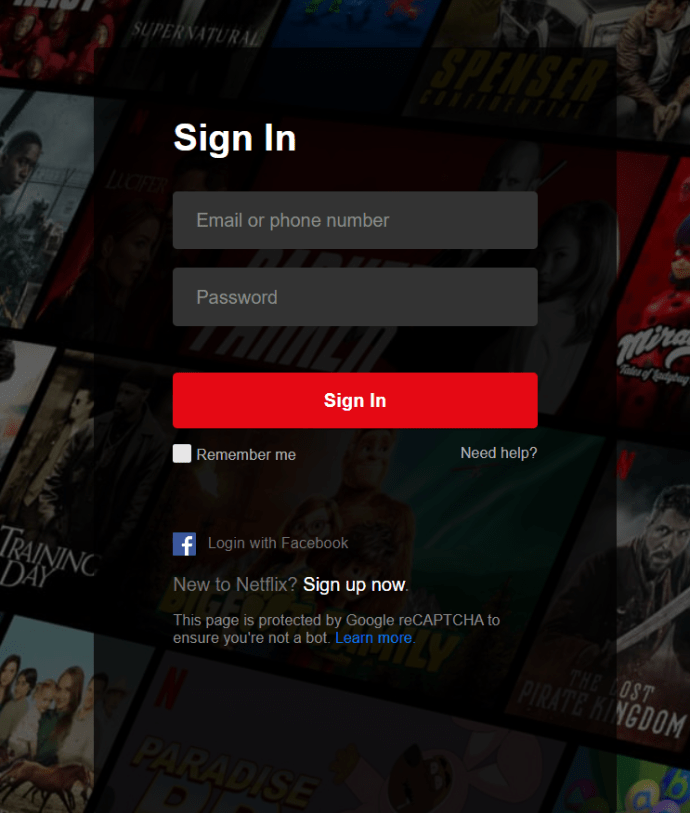
- İmlecinizi profil resminizin yanındaki aşağıyı gösteren okun üzerine getirin ve tıklayın. Profilleri Yönet.
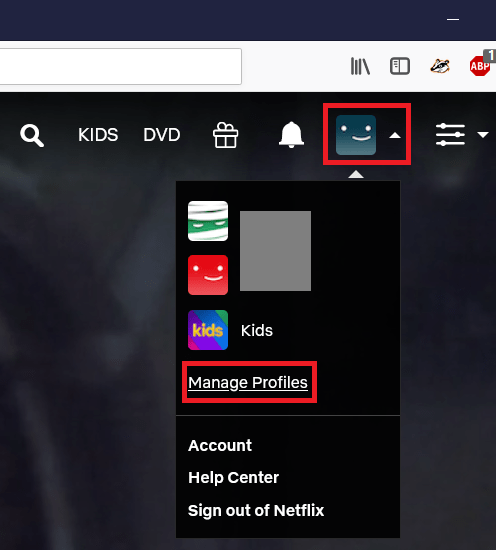
- Silmek istediğiniz profile tıklayın.
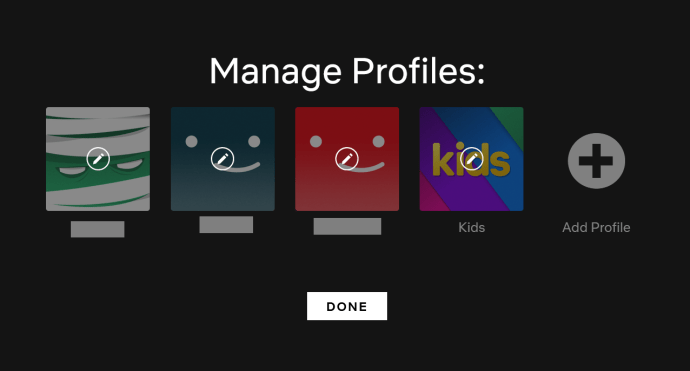
- Profili Sil düğmesine tıklayın.
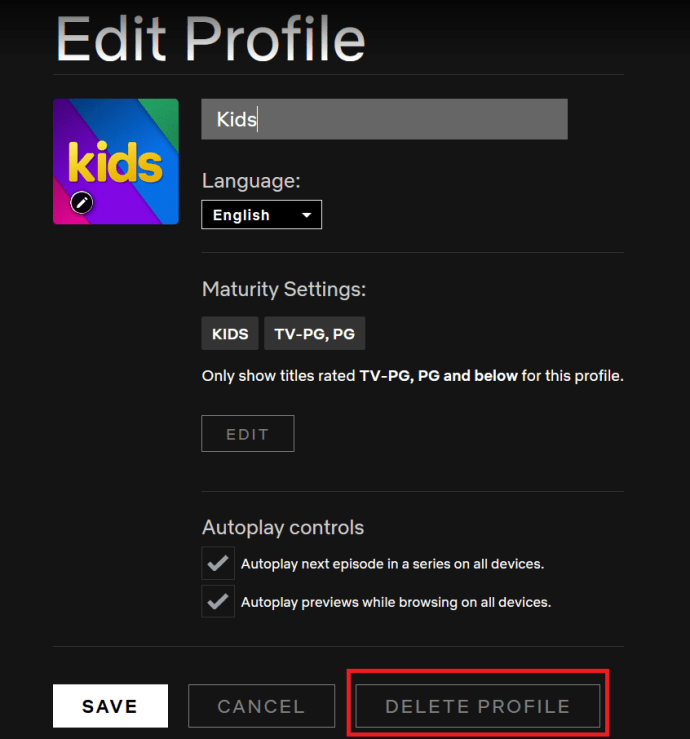
- Onaylamak için Profili Sil düğmesine tekrar tıklayın.
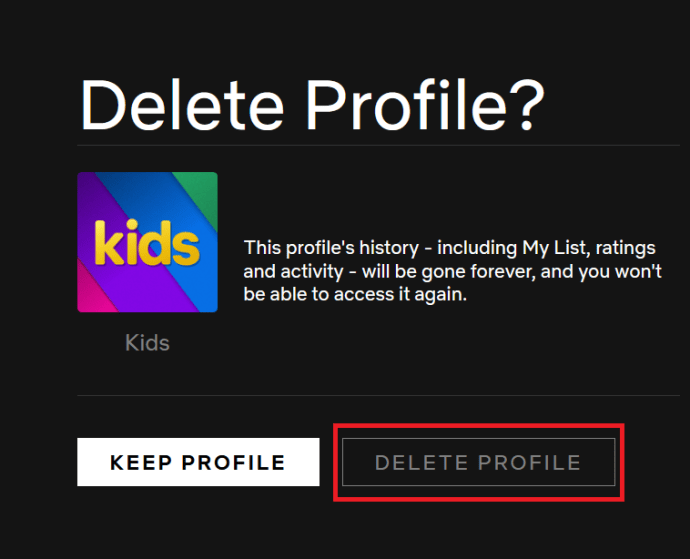
- Bitirdiğinizde Bitti'ye tıklayın.
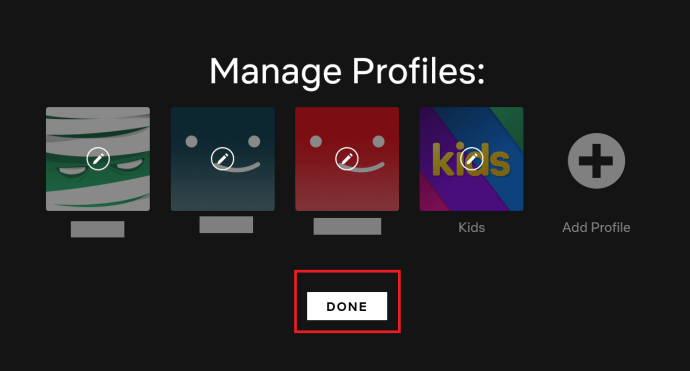
Son Ağınızı Titrediniz… Veya Bunun Gibi Bir Şey
Artık Netflix hesabınızı sildiğinize göre, aynı anda birden fazla ödeme yapma endişesi duymadan, mevcut diğer akış hizmetlerini keşfetmekte özgürsünüz. Aşağıdaki yorumlar bölümünde şu anda en sevdiğiniz akış hizmetinin hangisi olduğunu bize neden bildirmiyorsunuz?